I dag er det flere typer kameraertilgjengelig der ute som følger med Geotag-fotofunksjon for automatisk å bruke din nåværende plassering for å geografisere taggene du tar, men hva med alle bildene i samlingen din som ble tatt med gamle kameraer? Hvis du er blant dem som liker å geo-tagge bildene sine, Google Earth PhotoTag er sannsynligvis det du trenger for å geografisere taggene dine som ikke er merket. Basert på mye brukt Image Metadata Manipulation Tool, nemlig EXIV2.exe, den bruker Google Earth for å finne den nøyaktige plasseringenhvor bilder ble tatt, og hjelper deg med å geotagge bildene hvis EXIF-informasjon mangler beliggenhet (breddegrad, lengdegrad og høyde) metadata. Videre har den muligheten til ikke bare å vise all den lagrede EXIF-informasjonen, men også redigere metadataene. Du kan velge å slette GPS-taggen manuelt, legge til beskrivelse på bilder og fly til et nøyaktig sted på Google Earth for å finne mer informasjon om området der valgt bilde ble tatt.
For å bruke applikasjonen, må du laste ned EXIV2-pakken for å lese metadata for bilder. Først skal du installere EXIV2-pakken og deretter starte Google Earth PhotoTag. Det kan be deg om å spesifisere kildestien til exiv2.exe fil for å lese og redigere GPS-koder.
Hovedgrensesnittet lar deg inkludere alle bildene du vil geo-tagge. Klikk Legg til filer eller dra bildene over hovedvinduet for å legge dem tilå liste opp. Den vil automatisk lese EXIF-informasjonen. Hvis det av en eller annen grunn ikke klarer å lese metadataene, klikker du på Les Exif for å vise EXIF-informasjonen. For å legge til GPS-informasjon til bilder, start Google Earth og flytt til stedet der du tok bildet. Nå, bare bruk Lagre Google Earth-koordinater på dette bildet alternativet for å merke bildet med gjeldende Google Earth koordinater.
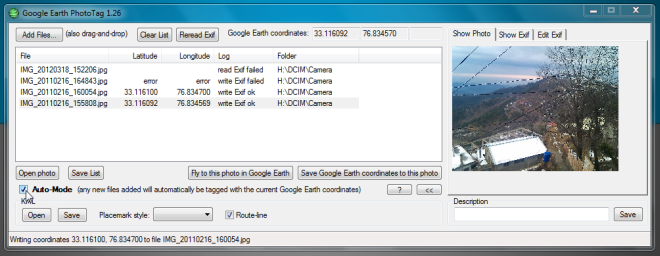
Hvis bildet ditt allerede er geomerket, klikker du Fly til dette bildet i Google Earth for å se bildeplassering på Google Earth. Ved hjelp av denne funksjonen kan du også endre gjeldende stedsmerke; bare endre plasseringen på Google Earth, og bruk deretter Lagre Google Earth-koordinater på dette bildet alternativet for å endre breddegrad lengdegrad og høyde tags.
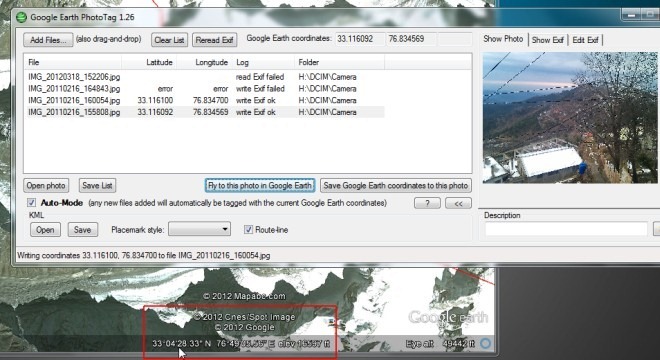
En annen bemerkelsesverdig egenskap er Auto-modus, som gjør det enkelt å geo-tagge alle bilder tilnåværende beliggenhet på Google Earth. Når den er aktivert, vil den automatisk geo-tagge bilder som du legger til i listen. Ved å bruke alternativet Lagre liste kan du eksportere listen til eksternt sted. De Åpent bilde -knappen vil åpne bildet i standard bildevisning.
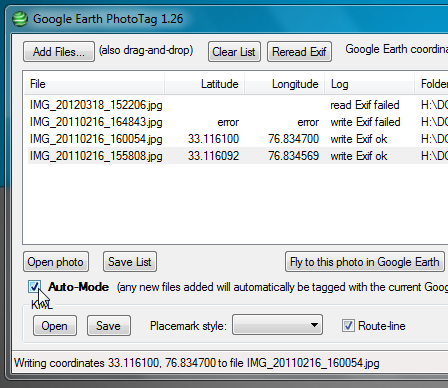
Den høyre siden av hovedgrensesnittet inneholder miniatyrbilde seer og redigeringsprogram for lokasjonskoder. Du kan velge å vise all EXIF-informasjon inkludert Image Make, Model, X & Y Resolution, ISO Speed, EXIF-versjon, Color Space, Date / Time etc. Under Rediger Exif fanen, vil du finne Latitude, Latitude og Altitude tag editor med alternativer for å lagre metainformasjonen til fil, slette gjeldende GPS-kode, legge til beskrivelse, kopiere metakode til utklippstavle og mer.
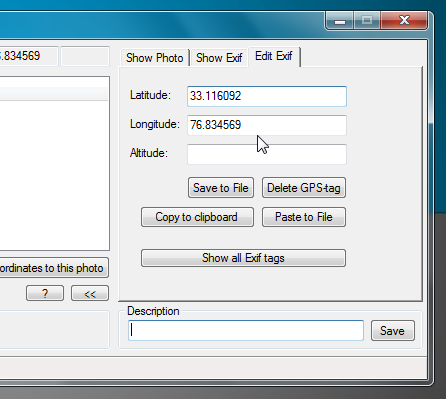
Verktøyet lar deg også skrive informasjon om stedsmetakode til JPEG-filer fra Windows høyreklikk kontekstmeny; Klikk Om (?) -knappen og trykk Legg til høyreklikkalternativer til JPEG-filer, og det vil legge til skriv Google Earth-koordinater til denne filen alternativet i høyreklikkmenyen.
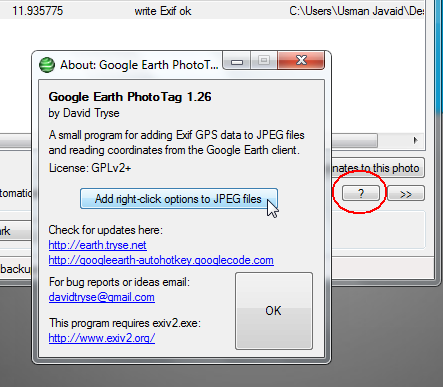
Google Earth PhotoTag lar brukere enkelt geo taggebilder, og slett GPS-dataene som er tilknyttet bildene. Hvis du planlegger å geo-tagge tusenvis av bilder, bør du vurdere å prøve denne applikasjonen. Det fungerer på Windows XP, Windows Vista, Windows 7 og Windows 8.
Last ned Google Earth PhotoTag





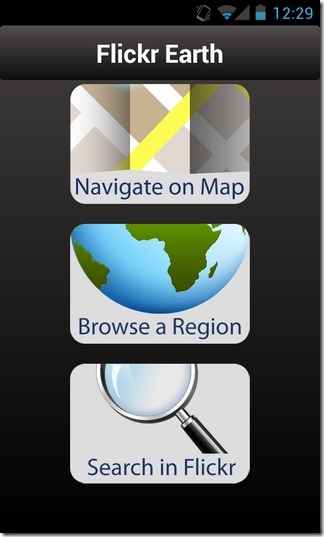





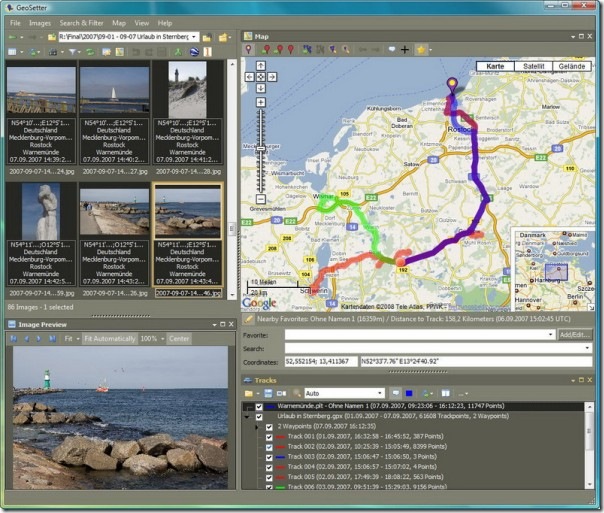

kommentarer